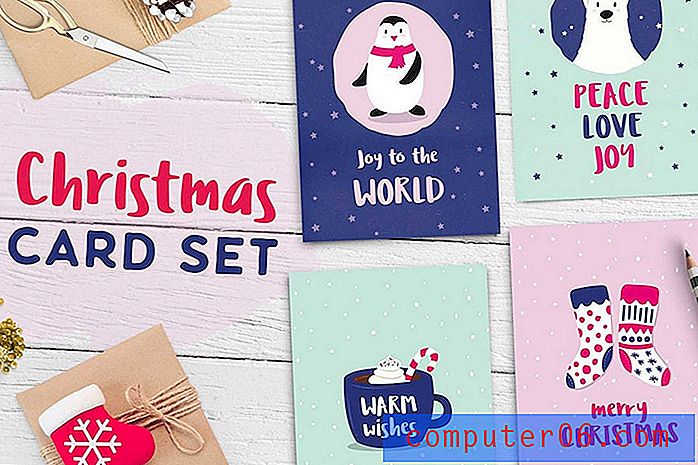Kako ispisati iz preglednika Chrome na iPhone 6
Moderni pisači često uključuju značajku nazvanu AirPrint koja vam omogućuje ispis sa vašeg iPhonea na taj pisač bez potrebe za instaliranjem upravljačkih programa ili softvera pisača. AirPrint možete koristiti iz više različitih aplikacija, uključujući preglednik Google Chrome.
Naš vodič u nastavku pokazat će vam kako ispisati iz Chromea na svom iPhoneu kako biste mogli imati fizičke kopije web stranica ili podatke koje gledate u pregledniku.
Ispis iz Chromea u iOS 9
Koraci u ovom članku izvedeni su na iPhoneu 6 Plus u sustavu iOS 9.1. Verzija Chromea koja se koristi najnovija je verzija dostupna u vrijeme pisanja članka, 3. prosinca 2015.
Imajte na umu da za upotrebu AirPrinta morate biti povezani na Wi-Fi mrežu s pisačem kompatibilnim s AirPrintom.
- Otvorite preglednik Chrome na svom iPhoneu.
- Pronađite stranicu koju želite ispisati, a zatim dodirnite ikonu izbornika (onu s tri točke) u gornjem desnom kutu prozora.
- Dodirnite ikonu Dijeljenje na vrhu izbornika postavki.
- Dodirnite gumb Ispis na dnu zaslona.
- Odaberite opciju AirPrint za ispis na pisač na vašoj Wi-Fi mreži ili odaberite opciju Google Cloud Print ako želite koristiti Google Cloud Print za ispis na drugom računalu na kojem ste prijavljeni sa svojim Google računom. Dalje ćemo ispisati na AirPrint pisaču.
- Dodirnite gumb Printer na vrhu zaslona.
- Odaberite pisač koji želite koristiti.
- Unesite sve željene promjene na ovom zaslonu, a zatim dodirnite gumb Ispis u gornjem desnom kutu zaslona.

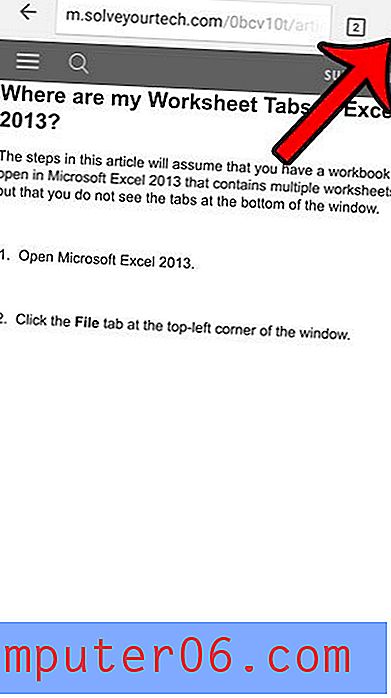
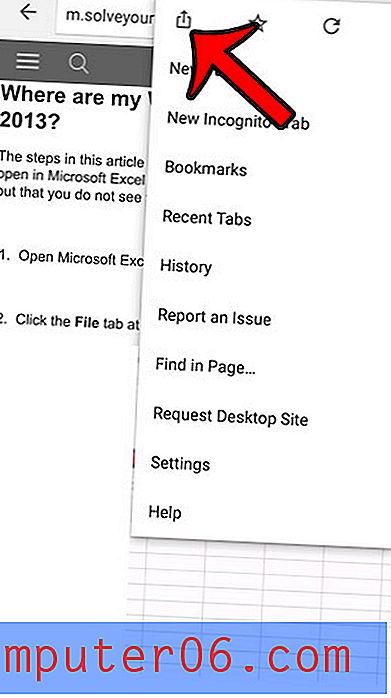
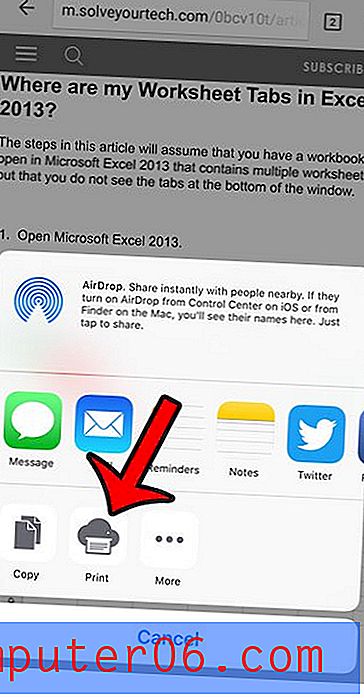
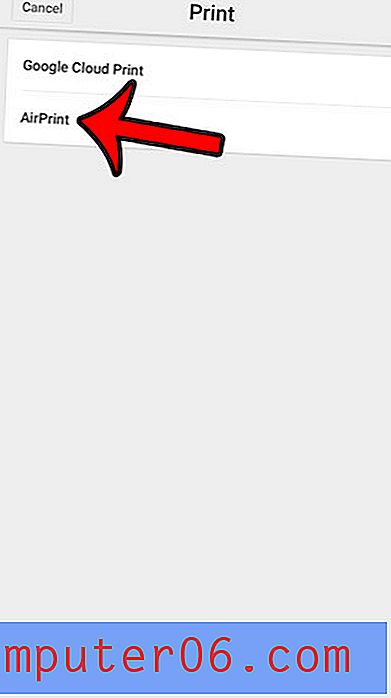
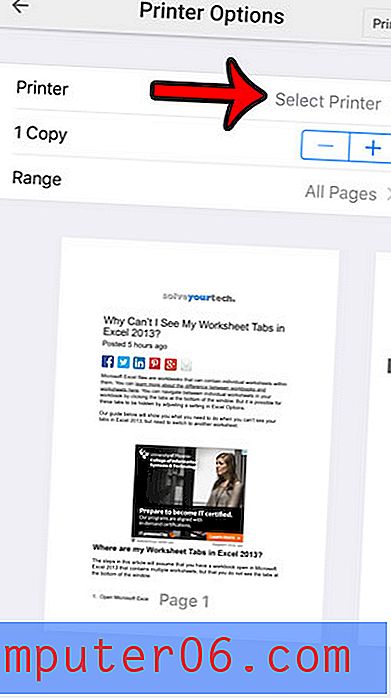
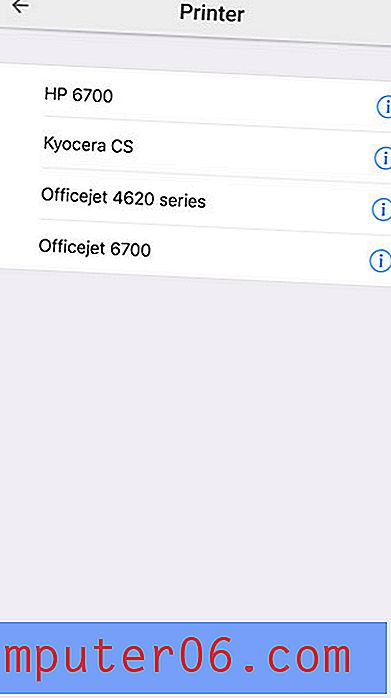
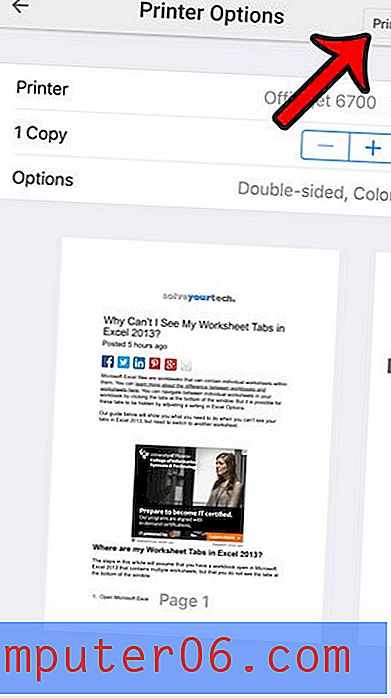
Trebate pronaći broj verzije za Chrome na svom iPhoneu kako biste pomogli u rješavanju problema? Pronađite verziju Chromea u samo nekoliko jednostavnih koraka.